
Μερικοί άνθρωποι έχουν αντιμετωπίσει προβλήματα κατά την αναβάθμιση στα Windows 8.1 Αναβάθμιση του υπολογιστή σας για Windows 8.1; Προετοιμαστείτε πρώτα! Αναβάθμιση του υπολογιστή σας για Windows 8.1; Προετοιμαστείτε πρώτα! Τα Windows 8.1 κάνουν σημαντικές αλλαγές στα Windows 8 και είναι μια αξιόλογη αναβάθμιση σε οποιαδήποτε συσκευή. Ο τρόπος αναβάθμισης εξαρτάται από την έκδοση των Windows στα οποία αναβαθμίζετε. Αυτό το άρθρο περιέχει όλες τις λεπτομέρειες. Διαβάστε περισσότερα από τους υπολογιστές Windows 8. Αυτό δεν είναι εντελώς εκπληκτικό - ο καλύτερος τρόπος για να αναβαθμίσετε το λειτουργικό σας σύστημα με τον μικρότερο κίνδυνο προβλημάτων είναι να εκτελέσετε μια νέα εγκατάσταση.
Τα Windows 8.1 είναι λίγο διαφορετικά από τις προηγούμενες εκδόσεις των Windows, επειδή οι χρήστες το αποκτούν γενικά μέσω αναβάθμισης από το Windows Store. Ευτυχώς, η Microsoft σας επιτρέπει να κατεβάσετε ένα νόμιμο αρχείο ISO 8.1 ISO Τι είναι τα αρχεία ISO και πώς μπορείτε να τα δημιουργήσετε, να τα χρησιμοποιήσετε και να τα καψετε δωρεάν στα Windows 7 Τι είναι τα αρχεία ISO και πώς μπορείτε να δημιουργήσετε, να τα χρησιμοποιήσετε και να τα καψετε δωρεάν στα Windows 7 αρχεία ISO μπορούν να δημιουργηθούν από οποιοδήποτε CD ή DVD που βρίσκονται γύρω σας. Ονομάζονται "εικόνες δίσκων" επειδή είναι μια ακριβής εικόνα ενός δίσκου. Ένα αρχείο ISO περιέχει μια ακριβή αναπαράσταση του ... Διαβάστε περισσότερα, ώστε να μπορείτε να δημιουργήσετε το δικό σας δίσκο εγκατάστασης των Windows 8.1 ή τη μονάδα USB.
Αυτή η επιλογή είναι μάλλον κρυμμένη, καθώς η Microsoft θέλει να ενθαρρύνει όλους τους χρήστες να αναβαθμίσουν από το Windows Store στα Windows 8. Αν προτιμάτε να πραγματοποιήσετε μια καθαρή εγκατάσταση ή απλά θέλετε να αναβαθμίσετε πολλούς υπολογιστές χωρίς να κάνετε εκ νέου λήψη των αρχείων κάθε φορά, τα δικά σας μέσα εγκατάστασης των Windows 8.1 είναι μια καλή ιδέα.
Γιατί εκτελείτε μια καθαρή εγκατάσταση
Αν αναβαθμίσατε στα Windows 8.1 και όλα φαίνεται να λειτουργούν, είστε εντάξει. Αλλά μπορεί να έχετε αναβαθμίσει και να βρεθείτε σε λάθη, συντριβές και διάφορα άλλα προβλήματα. Μερικοί χρήστες αντιμετώπισαν τέτοια σφάλματα κατά την αναβάθμιση από τα Windows 8 στα Windows 8.1 χρησιμοποιώντας τη μέθοδο των Windows Store, συμπεριλαμβανομένου ενός από τους συγγραφείς μας εδώ στο MakeUseOf.
Οι αναβαθμίσεις εγκατάστασης είναι πιο δύσκολες από ό, τι οι νέες εγκαταστάσεις, επειδή τα Windows επιχειρούν να διατηρήσουν τα παλιά προγράμματα οδήγησης και τις ρυθμίσεις τους και αυτό θα μπορούσε να δημιουργήσει προβλήματα. Η αλάνθαστη λύση είναι να εκτελέσετε μια καθαρή εγκατάσταση, η οποία θα δημιουργήσει ένα τυποποιημένο σύστημα Windows 8.1 από το μηδέν και θα διαγράψει όλα τα παλιά κομμάτια των Windows. Εάν τα ζητήματα που είχατε οφείλονταν σε παλιές ρυθμίσεις, προγράμματα οδήγησης ή λογισμικό, δεν θα είναι κοντά για να προκαλέσουν προβλήματα στο δρόμο.
Δεδομένου ότι αυτό το τέχνασμα σας δίνει μέσα εγκατάστασης των Windows 8.1, μπορεί επίσης να είναι χρήσιμο εάν θέλετε να κάνετε αναβάθμιση πολλαπλών / υπολογιστών στα Windows 8.1 χωρίς να κάνετε λήψη των αρχείων εγκατάστασης των Windows 8.1 ξανά και ξανά σε κάθε υπολογιστή.
Δημιουργία μέσων εγκατάστασης των Windows 8.1
Για να ξεκινήσετε, επισκεφτείτε τη σελίδα "Upgrade Windows" της Microsoft με μια σελίδα κλειδιού προϊόντος μόνο. Κάντε κύλιση προς τα κάτω και κάντε κλικ στο κουμπί Εγκατάσταση των Windows 8 στη σελίδα. Σημειώστε ότι δεν μπορείτε να κάνετε κλικ στην επιλογή Εγκατάσταση των Windows 8.1.
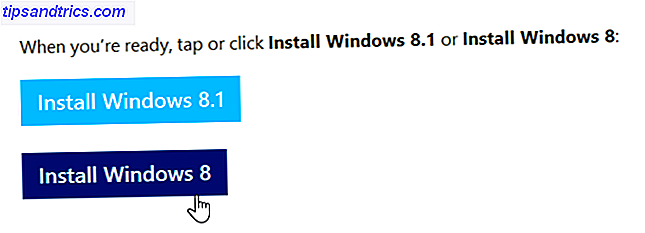
Εκτελέστε το ληφθέν αρχείο .exe και εισαγάγετε το κλειδί προϊόντος των Windows 8. Εάν κατεβάσατε το πρόγραμμα εγκατάστασης των Windows 8.1, θα αρνηθεί να αποδεχθεί το κλειδί των Windows 8 - η έκδοση των Windows 8.1 χρειάζεται ξεχωριστό κλειδί των Windows 8.1, αρκετά παράξενο.
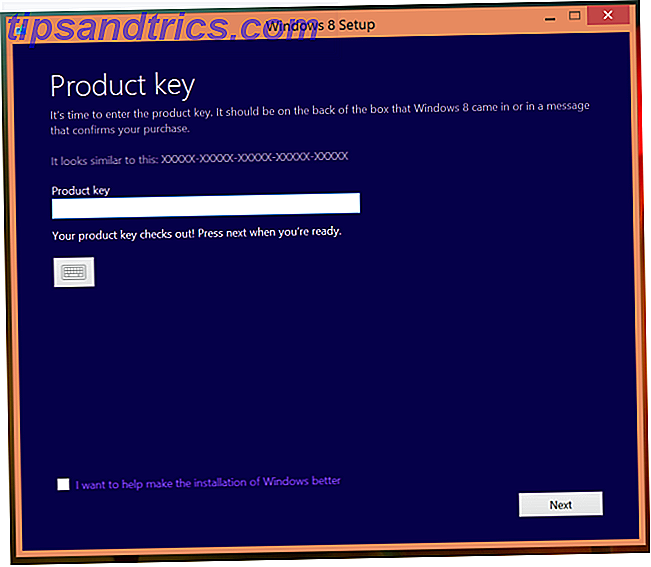
Αφού εισαγάγετε το κλειδί σας, ο βοηθός εγκατάστασης θα ξεκινήσει να κάνει λήψη των αρχείων εγκατάστασης των Windows 8. Κλείστε το πατώντας το πλήκτρο X στο επάνω μέρος του παραθύρου.
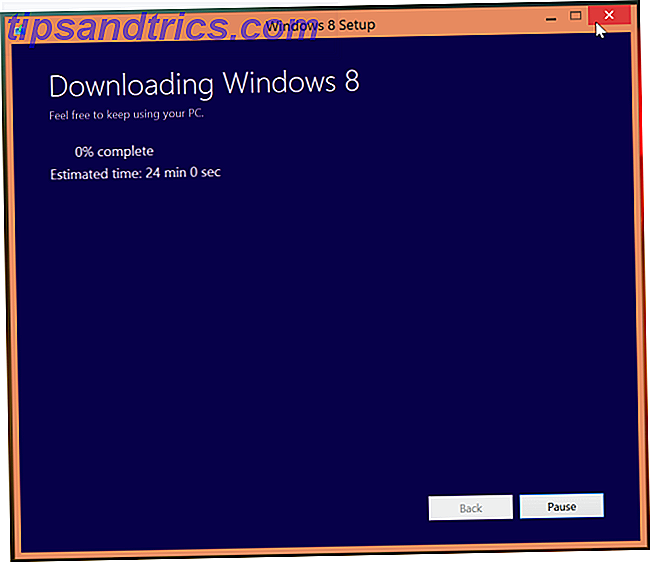
Στη συνέχεια, κάντε κλικ στο κουμπί Εγκατάσταση των Windows 8.1 στη σελίδα και εκτελέστε το ληφθέν αρχείο .exe.
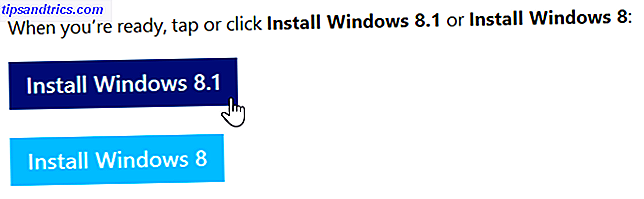
Ο βοηθός εγκατάστασης των Windows 8.1 θα ξεκινήσει αμέσως τη λήψη των αρχείων εγκατάστασης των Windows 8.1.
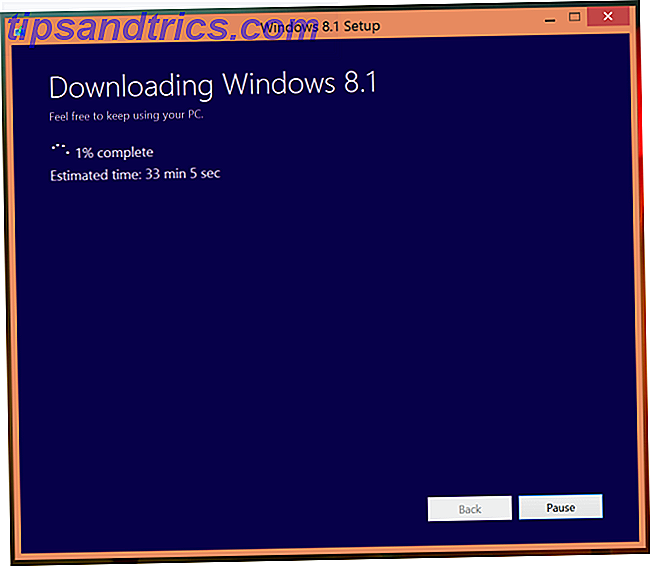
Όταν ολοκληρωθεί η λήψη, επιλέξτε την επιλογή Εγκατάσταση από δημιουργία μέσων.
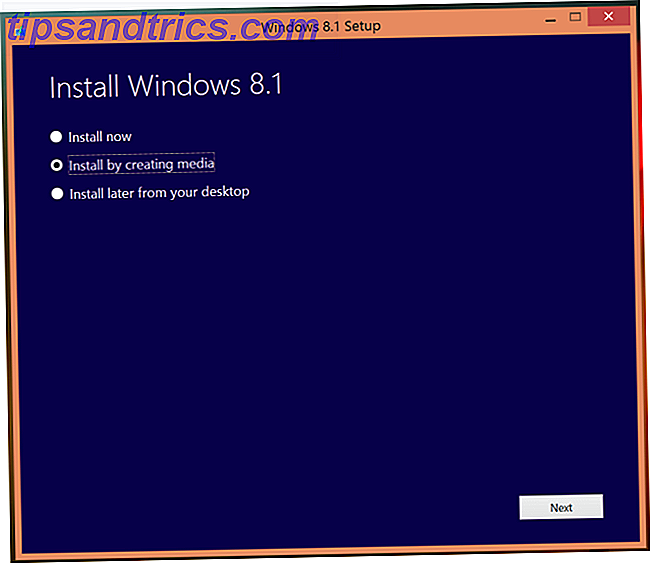
Θα μπορείτε να δημιουργήσετε μέσα εγκατάστασης χρησιμοποιώντας μια μονάδα flash USB με χωρητικότητα 3 GB ή περισσότερο ή ένα εγγράψιμο DVD.
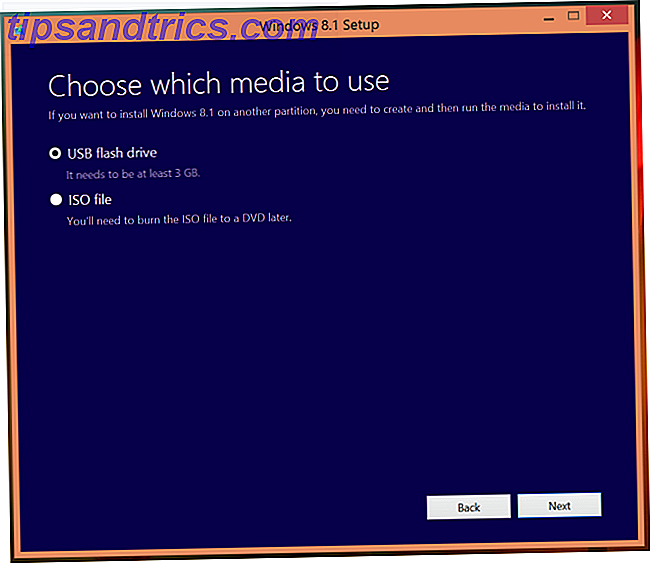
Αφού ολοκληρωθεί αυτή η διαδικασία, θα έχετε μέσα εγκατάστασης των Windows 8.1 που μπορείτε να χρησιμοποιήσετε για να εγκαταστήσετε τα Windows 8.1 στον υπολογιστή σας.
Δημιουργήστε αντίγραφα ασφαλείας των αρχείων σας πρώτα!
Ανάλογα με τις επιλογές που επιλέγετε κατά την εγκατάσταση - είτε πρόκειται για τη μορφοποίηση του σκληρού δίσκου είτε όχι - τα προσωπικά σας αρχεία ενδέχεται να διαγραφούν κατά τη διάρκεια της διαδικασίας εγκατάστασης. Εάν δεν έχουν αντικατασταθεί, θα τα βρείτε στο φάκελο C: \ Windows.OLD μετά την ολοκλήρωση της εγκατάστασης.
Είτε έτσι είτε αλλιώς, δεν είναι καλή ιδέα να βασίσετε τα αρχεία σας να κολλήσουν, γιατί θα ήταν πολύ εύκολο να τα διαγράψετε. Δημιουργήστε ένα αντίγραφο ασφαλείας των σημαντικών αρχείων σας 6 Ασφαλέστεροι τρόποι για να δημιουργήσετε αντίγραφα ασφαλείας και να επαναφέρετε τα αρχεία σας στα Windows 7 & 8 6 Οι πιο ασφαλείς τρόποι αντιγραφής και επαναφοράς των αρχείων σας στα Windows 7 & 8 Μέχρι τώρα, είμαστε σίγουροι ότι έχετε διαβάσει τη συμβουλή ξανά και ξανά: Ο καθένας πρέπει να δημιουργήσει αντίγραφα ασφαλείας των αρχείων. Αλλά η απόφαση να δημιουργήσετε αντίγραφα ασφαλείας των αρχείων σας είναι μόνο μέρος της διαδικασίας. Υπάρχουν τόσοι πολλοί ... Διαβάστε περισσότερα πριν συνεχίσετε. Θα πρέπει να κάνετε τακτικά αντίγραφα ασφαλείας, ούτως ή άλλως - δεν θα θέλατε να χάσετε τα σημαντικά αρχεία σας σε αποτυχία σκληρού δίσκου.
Χρησιμοποιώντας τα μέσα εγκατάστασης
Για να εγκαταστήσετε τα Windows 8.1 με τα μέσα εγκατάστασης, απλώς τοποθετήστε τη μονάδα USB ή DVD σε έναν υπολογιστή και κάντε επανεκκίνηση. Ο υπολογιστής πρέπει να εκκινήσει από την αφαιρούμενη μονάδα δίσκου και να εμφανίσει το πρόγραμμα εγκατάστασης των Windows 8.1. Από εδώ, μπορείτε να πραγματοποιήσετε μια καθαρή εγκατάσταση. Αυτό θα διαγράψει όλα τα αρχεία του συστήματός σας και θα τα αντικαταστήσει με ένα καθαρό σύστημα των Windows 8.1, αποφεύγοντας τυχόν προβλήματα που μπορεί να προκύψουν κατά τη διάρκεια των τυποποιημένων εγκαταστάσεων αναβάθμισης.
Εάν το πρόγραμμα εγκατάστασης των Windows δεν εμφανιστεί μετά την εισαγωγή του μέσου εγκατάστασης και την επανεκκίνηση του υπολογιστή σας, ίσως χρειαστεί να εισαγάγετε το BIOS του υπολογιστή σας. Το BIOS εξηγείται: σειρά εκκίνησης, μνήμη βίντεο, αποθήκευση, επαναφορά και βέλτιστες προεπιλογές Το BIOS εξηγείται: Μνήμη βίντεο, Αποθήκευση, Επαναφορά & Βέλτιστες προεπιλογές Το BIOS του υπολογιστή σας (βασικό σύστημα εισόδου / εξόδου) είναι το λογισμικό χαμηλού επιπέδου που ξεκινάει κατά την εκκίνηση του υπολογιστή σας. Εκτελεί POST (αυτόματη δοκιμή ενεργοποίησης), προετοιμάζει το υλικό του υπολογιστή σας και μεταβιβάζει τον έλεγχο στην εκκίνηση ... Διαβάστε περισσότερα ή την οθόνη ρυθμίσεων firmware του UEFI και αλλάξτε τη σειρά εκκίνησης, οπότε ο υπολογιστής θα εκκινήσει από το USB ή το DVD οδηγώ.
Είναι πραγματικά απαραίτητο;
Για τους περισσότερους ανθρώπους, αυτή η διαδικασία δεν θα είναι απολύτως απαραίτητη. Τα Windows 8.1 έχουν σχεδιαστεί για να εγκατασταθούν ως αναβάθμιση από το Windows Store στα Windows 8 και αυτό λειτουργεί σωστά για τους περισσότερους ανθρώπους στους περισσότερους υπολογιστές.
Εάν η κανονική διαδικασία λειτουργεί σωστά για εσάς και δεν θέλετε τα μέσα εγκατάστασης που μπορείτε να χρησιμοποιήσετε ξανά σε πολλούς υπολογιστές, δεν θα πρέπει να δημιουργήσετε μέσα εγκατάστασης.
Αντιμετώνατε προβλήματα κατά την αναβάθμιση σε Windows 8.1; Αφήστε ένα σχόλιο και μοιραστείτε την εμπειρία σας - ειδικά εάν αντιμετωπίσατε πρόβλημα και επιδιορθώσατε το.
Πιστωτική εικόνα: Dell Inc. στο Flickr (τροποποιημένο)



